
Hướng dẫn các cách tạo file pdf cực đơn giản và dễ thực hiện
PDF được coi là định dạng file phổ biến, phù hợp để chia sẻ công việc nhờ khả năng giữ nguyên định dạng cho dù bạn mở tệp bằng máy tính, điện thoại di động hay các trang web khác nhau. Để lưu trữ thông tin lâu dài và chia sẻ tệp dễ dàng, bạn nên học cách tạo file pdf. Trong bài viết này VJ360 sẽ hướng dẫn bạn cách tạo file pdf nhanh chóng và đơn giản.
Hướng dẫn cách tạo file pdf
Tạo file pdf từ Adobe Acrobat
Bước 1: Bạn chọn “Create” > “PDF from File”.
Bước 2: Lựa chọn file bạn cần chuyển sang pdf. Nhấn “Open”.
Bước 3: Sau khi file hiển thị trên Adobe Acrobat, bạn hãy đặt tên file, thư mục lưu file và chọn “Save” để tạo file pdf.
Cách tạo file pdf từ Word, Excel, Powerpoint
Nếu bạn đang sử dụng hệ điều hành Windows, bạn có thể tạo file pdf bằng cách sử dụng Microsoft Word, Excel hoặc Powerpoint. Khi bắt đầu soạn thảo văn bản từ đầu và tạo tài liệu của mình trong Word, Excel, Powerpoint thì bạn có thể dễ dàng lưu tài liệu ở bất kì định dạng tệp nào mà bạn mong muốn trong đó có định dạng pdf. Dưới đây là các bước tạo file pdf từ word, excel, powerpoint nhanh chóng, đơn giản.
Bước 1: Tạo tài liệu của bạn từ word, Excel, Powerpoint bằng cách khởi động Word, Excel, Powerpoint và nhập văn bản hay hình ảnh bạn mong muốn.
Bước 2: Lưu dưới dạng PDF
Nhấn vào nút Office và chọn “Save As”. Đặt tên file muốn lưu, thư mục lưu trong máy tính. Trong danh sách thả xuống “Save As Type” của phần mở rộng tệp hãy lựa chọn PDF.
Bước 3: Xuất file pdf bằng cách chọn “Save” để bắt đầu lưu dữ liệu ở định dạng file pdf.
Sau khi tạo file pdf từ Word, Excel, Powerpoint thành công bạn hãy mở file trong thư mục đã lưu là bạn sẽ thấy file được lưu ở định dạng pdf.
Cách làm file pdf từ hình ảnh
Nếu bạn có một loạt hình ảnh hoặc các tài liệu khác mà bạn muốn kết hợp để tạo file pdf thì bạn có thể thực hiện điều đó bằng cách sử dụng File Explorer. Cách làm file pdf từ ảnh, bạn cần lưu ý rằng thứ tự hình ảnh của bạn xuất hiện trong File Explorer sẽ là thứ tự hiển thị trong tệp pdf của bạn. Nếu bạn muốn ảnh được sắp xếp theo một thứ tự khác, hãy đổi tên ảnh trước khi kết hợp chúng.
Bước 1: Chọn tất cả các hình ảnh mà bạn muốn kết hợp. Nhấn chuột phải vào bất kỳ tệp nào trong số đó, sau đó chọn Print từ menu chuột phải.
Bước 2: Tại mục Printer, bạn hãy chọn là Microsoft Print to PDF, cuối cùng nhấn Print để tạo file pdf từ hình ảnh.
Tạo file pdf trực tuyến
Bên cạnh các cách tạo file pdf từ word, excel, powerpoint thì hiện nay còn có nhiều phần mềm trực tuyến hỗ trợ bạn tạo file pdf một cách dễ dàng như pdf2go, Smallpdf,…. Trong đó, pdf2go là phần mềm phổ biến, tương đối dễ sử dụng cho phép bạn soạn thảo và chỉnh sửa file dễ dàng.
Bước 1: Truy cập đường link https://www.pdf2go.com/
Bước 2: Lựa chọn kiểu tạo file PDF mà bạn muốn. Nếu bạn muốn tạo file pdf mới từ đầu thì bạn có thể lựa chọn “ PDF Creator”
Bước 3: Nhấn vào nút ” Start” bên dưới để tạo tệp từ đầu.
Bước 4: Sau khi tạo xong têp. Nhấn “Save As” và đặt tên cho file vừa tạo. Nhấn “Save” để kết thúc quá trình tạo file pdf.
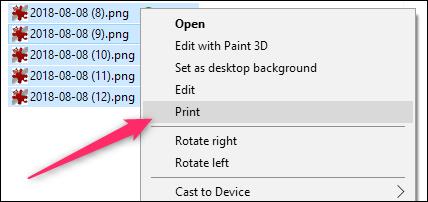
Ưu điểm của file pdf
Định dạng pdf đã phát triển và trở thành một trong những định dạng tài liệu được sử dụng rộng rãi nhất. Hầu hết mọi người đều thích sử dụng file pdf hơn file word vì chúng dễ mở và sắp xếp trên mọi thiết bị.
Duy trì định dạng
Một trong những vấn đề khi chia sẻ tài liệu được tạo bằng Microsoft Word hoặc các bộ xử lý văn bản khác là khi bạn chia sẻ tệp từ máy tính này sang máy tính khác, định dạng văn bản có thể khác nhau. Điều này gây nhầm lẫn hoặc khiến người xem cảm thấy khó chịu về tài liệu bạn gửi. Với file pdf tài liệu của bạn có thể được hiển thị chính xác như cách bạn sắp xếp, trình bày khi bạn chia sẻ với người khác. Định dạng này cũng lý tưởng khi bạn cần in các tài liệu.
Kích thước tệp nhỏ so với các định dạng khác
Một trong những ưu điểm nổi bật của file pdf là bạn có thể nén dữ liệu vào một kích thước tệp nhỏ gọn để dễ dàng chia sẻ mà không làm ảnh hưởng đến chất lượng file. Điều này giúp bạn tiết kiệm dung lượng ổ cứng nếu ổ cứng của bạn hạn chế khả năng lưu trữ.
Tính bảo mật cao
Các file pdf được đánh giá cao nhờ khả năng bảo vệ bằng mật khẩu. Nếu bạn muốn nâng cao tính bảo mật cho các tài liệu của mình, file pdf có thể giúp bạn làm điều này bằng cách sử dụng mật khẩu cho tài liệu. Bên cạnh đó, bạn cũng có thể cấp quyền truy cập cho người dùng để đảm bảo sự an toàn cho tài liệu.
Tương thích với mọi hệ điều hành
PDF hoạt động hiệu quả trên tất cả các hệ điều hành vì định dạng này dễ xem và chia sẻ. Vì vậy, cho dù người xem đang sử dụng PC hay Mac hoặc sử dụng hệ điều hành iOS hoặc Android đều có thể xem tài liệu một cách dễ dàng.
Hy vọng với những cách tạo file pdf mà VJ360 giới thiệu đến bạn trong bài viết này sẽ giúp bạn có thể thực hiện tạo file pdf thành công, hỗ trợ cho quá trình soạn thảo, lưu trữ và chia sẻ tệp một cách nhanh chóng.
Link nội dung: https://appstore.edu.vn/cach-tao-file-pdf-tren-may-tinh-a35689.html